The EveryZ installation is very simple. By downloading a bash script and your running, or parameterized assistant, the Zabbix frontend changes and new features are added.
Autor: Adail Horst
-
Instalação
A instalação do EveryZ é muito simples. Bastando para isso o download de um script bash e sua execução, parametrizada ou por assistente, para que o frontend do Zabbix seja alterado e as novas funcionalidades sejam adicionadas.
-
Customizable logo
One of the older patches that we created was allowing select dynamically the logo of Zabbix in the upper left corner of the screen.
With him it was possible to place your company logo easily. This patch has expanded and now allow the customization of the site’s logo and the logo on the login screen. In addition it is possible to adjust the size of the logo of the site to suit any logos that are shorter.
The images to be used as logo must have size compatible with the available space:
- Site logo
In order to avoid distortions in the aesthetic website, this picture should have your fixed height (25 pixels) and size compatible with the configured screen customizations (by default is 120 pixels). The default image is a composite of Zabbix logo and the flag of Brazil (country from the creator of the patch).
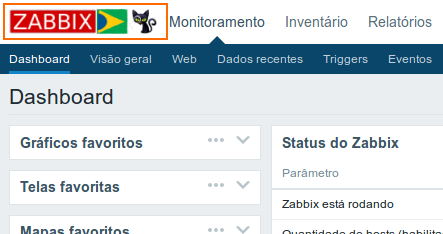
- Login logo
This image must have 120×25 pixels.
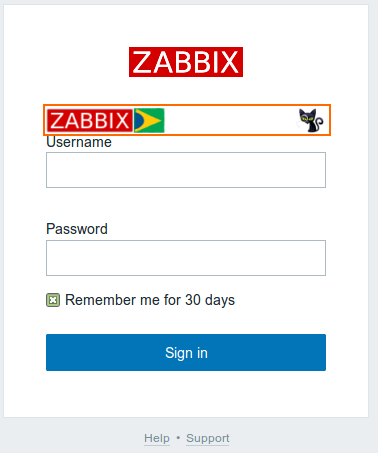
[starbox]
-
Logotipo personalizável
Um dos patchs mais antigos que criamos foi o que permite a selecionar dinamicamente o logotipo do Zabbix no canto superior esquerdo da tela.
Com ele era possível colocar facilmente o logotipo de sua empresa em evidência. Este patch expandiu e agora passa a permitir a customização do logotipo do site e o logotipo da tela de login. Além disso é possível ajustar o tamanho do logotipo do site para se adequar a eventuais logos que são mais curtos.
As imagens que serão utilizadas como logotipo devem ter tamanho compatível com o espaço disponível:
- Logotipo do site
Visando evitar distorções estéticas no site, esta imagem deverá ter sua altura FIXA (25 pixels) e o tamanho compatível com o configurado na tela de customizações (por padrão são 120 pixels). A imagem padrão é uma composição do logotipo do Zabbix e a bandeira do Brasil (país originário do criador do patch).
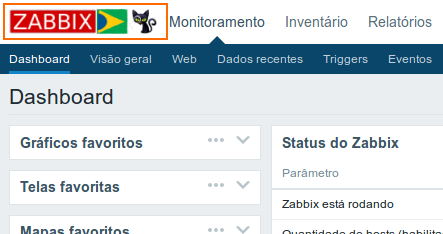
- Logotipo do login
Esta imagem deverá ter 120×25 pixels.
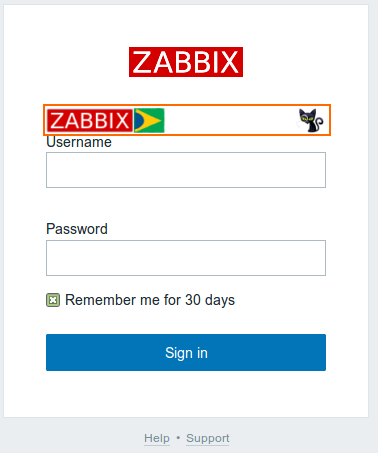
[starbox]
-
Global Search
Located in the upper right corner of the Zabbix Global Search is a very useful feature that allows we will study in almost all Zabbix database to locate hosts, templates and their groups. With your right buttons with links to the official repository of templates (share.zabbix.com) and help (www.zabbix.com/documentation).
As the EveryZ adds content in the menus of Zabbix, we made modifications in the Global Search that your size is dynamic, getting bigger when it receives focus.
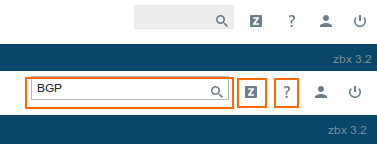
The functionality of the buttons Share and Help were lightly modified to enable the respective websites are open already in search mode, searching for the term you entered in the Global Search. The following image illustrates the use of the Share button to search for templates store BGP.
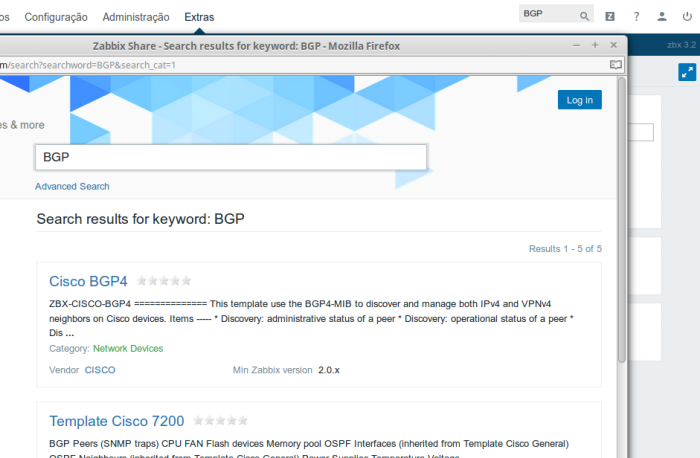
The following image demonstrates the use of the help button to search for term Item in the official documentation of Zabbix.
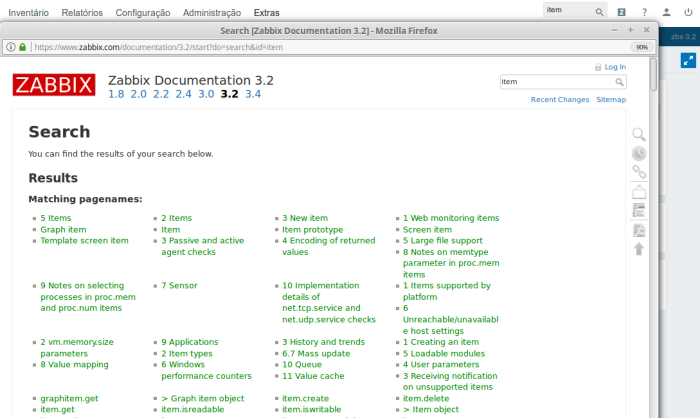
-
Global Search
Situado no canto superior direito do Zabbix o Global Search é um recurso muito útil que possibilita que pesquisemos em quase todo o banco de dados do Zabbix para localizar hosts, templates e seus grupos. Tendo ao seu direito botões com links para o repositório oficial de templates (share.zabbix.com) e de ajuda (www.zabbix.com/documentation).
Como o EveryZ adiciona conteúdo na área dos menus do Zabbix, fizemos modificações no Global Search que fazem com que seu tamanho seja dinâmico, ficando maior quando recebe o foco.
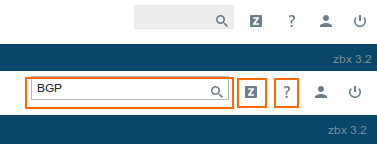
A funcionalidade dos botões Share e Ajuda foram levemente modificados para possibilitar que os respectivos sites sejam abertos já em modo de pesquisa, pesquisando pelo termo digitado no Global Search. A imagem a seguir exemplifica o uso do botão Share para pesquisar por BGP no repositório de templates.
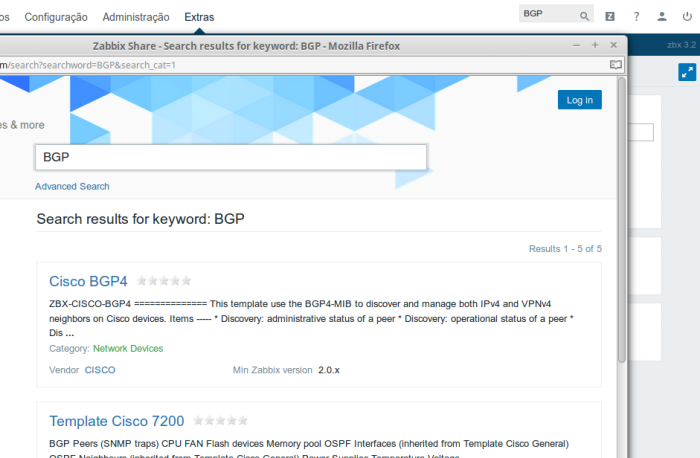
A imagem a seguir demonstra o uso do botão Ajuda para pesquisar pelo termo Item na documentação oficial do Zabbix.
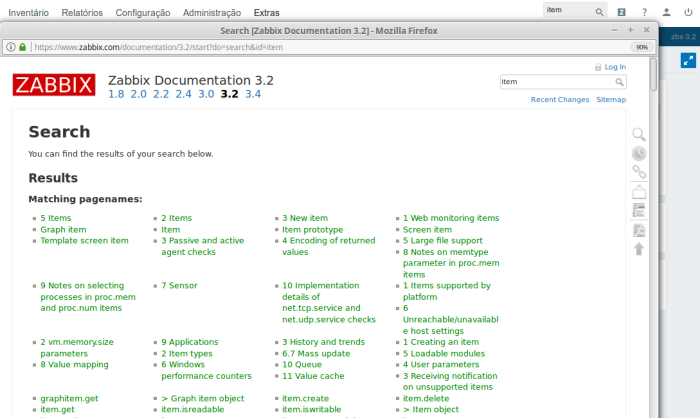
-
Dashboard
Soon after the installation of EveryZ what one notices more easily in Zabbix modification is the addition of a menu and change the logo located in the upper left corner of the site. When you click on the option EveryZ inside menu Extras you are forwarded to the EveryZ dashboard that gives access to the modules. (mais…)
-
Dashboard
Logo após a instalação do EveryZ o que se percebe mais facilmente de modificação no Zabbix é a adição de um menu e a mudança no logotipo situado no canto superior esquerdo do site. Ao se clicar no menu Extras na opção EveryZ você é encaminhado ao dashboard do EveryZ que dá acesso aos módulos. (mais…)
-
Mapa de rede
O patch para o mapa de rede do Zabbix adiciona várias possibilidades:
- Adição automática do nome da empresa em cada mapa;
- Título do mapa
- Mudança de cor
- Ocultação
-
Customizações
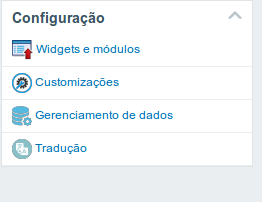
Widget de configurações O módulo de customizações do EveryZ permite acesso fácil a configurações dos patchs e demais módulos nativos, tal qual o Zab-Geo.
Dividido em widgets, as configurações são intuitivas e simples de se fazer.
- Opções de mapa
Neste widget é possível configurar os parâmetros de customização dos mapas. (mais…)